Guía del Usuario de DemoCreator
¿Cómo utilizar Wondershare DemoCreator? Aprende la guía paso a paso a continuación
Guía del Usuario de DemoCreator
-
Comenzar
-
Grabación de Video
-
Grabación de Audio
-
Edición de Video
- Importar Medios
- Edición de Video Básica
- Efectos del Cursor
- Efectos de Anotación
- Reconocimiento facial / Máscara / Espejo
- Pantalla verde / Cinema21: 9 / Mosaico
- Modo PIP (Picture in Picture)
- Pan y Zoom
- Conecte DemoCreator con las plataformas de reuniones
- Doblaje con IA (Texto a Voz) - Wondershare DemoCreator
- Guía para la Transmisión de Presentaciones en Vídeo
- Kits de marca
- Plantillas DemoCreator
- Filtro IA Beauty
- Modificador de voz por IA
- Eliminador de voces de IA
- Eliminador de objetos de IA
-
Edición de Audio
-
Efectos de DemoCreator
-
Exportar & Compartir
-
Atajos de Teclado
Preguntas Frecuentes
Paquetes de Sonido
En nuestro día a día, los efectos de sonido adecuados añadidos al punto clave de los videos resonarán con el estado de ánimo de la audiencia. Por ejemplo, cuando tu papel en el juego es asesinado por el enemigo, un sonido de "Juego Terminado" maximizará el sentimiento de la audiencia sobre su pérdida.
En esta sección, aprenderás a:
- Añadir/Remover el Sonido
- Ajustar el Efecto de Sonido
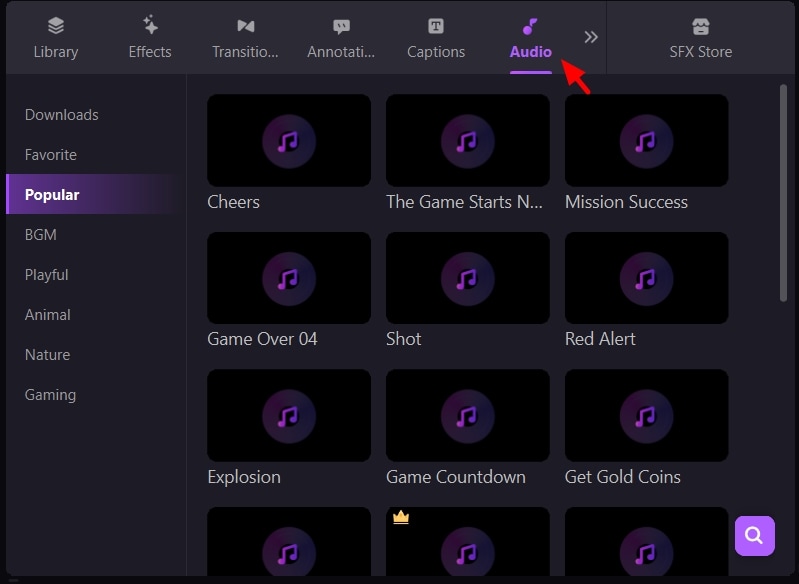
1. Añadir/ Remover el Sonido
Añadir Sonido:
- En el Panel de Herramientas de la izquierda, cambia la pestaña de Sonido.
- Haz doble clic en los sonidos para obtener una audición y elige el sonido adecuado. (Nota: Si encuentras algunas calcomanías útiles y quieres acceder a ellas rápidamente, haz clic en el icono del corazón para marcarla como favorita. Aparecerá en la primera categoría de "Favoritos".
- Arrástralo a la línea de tiempo donde quieras colocarlo.
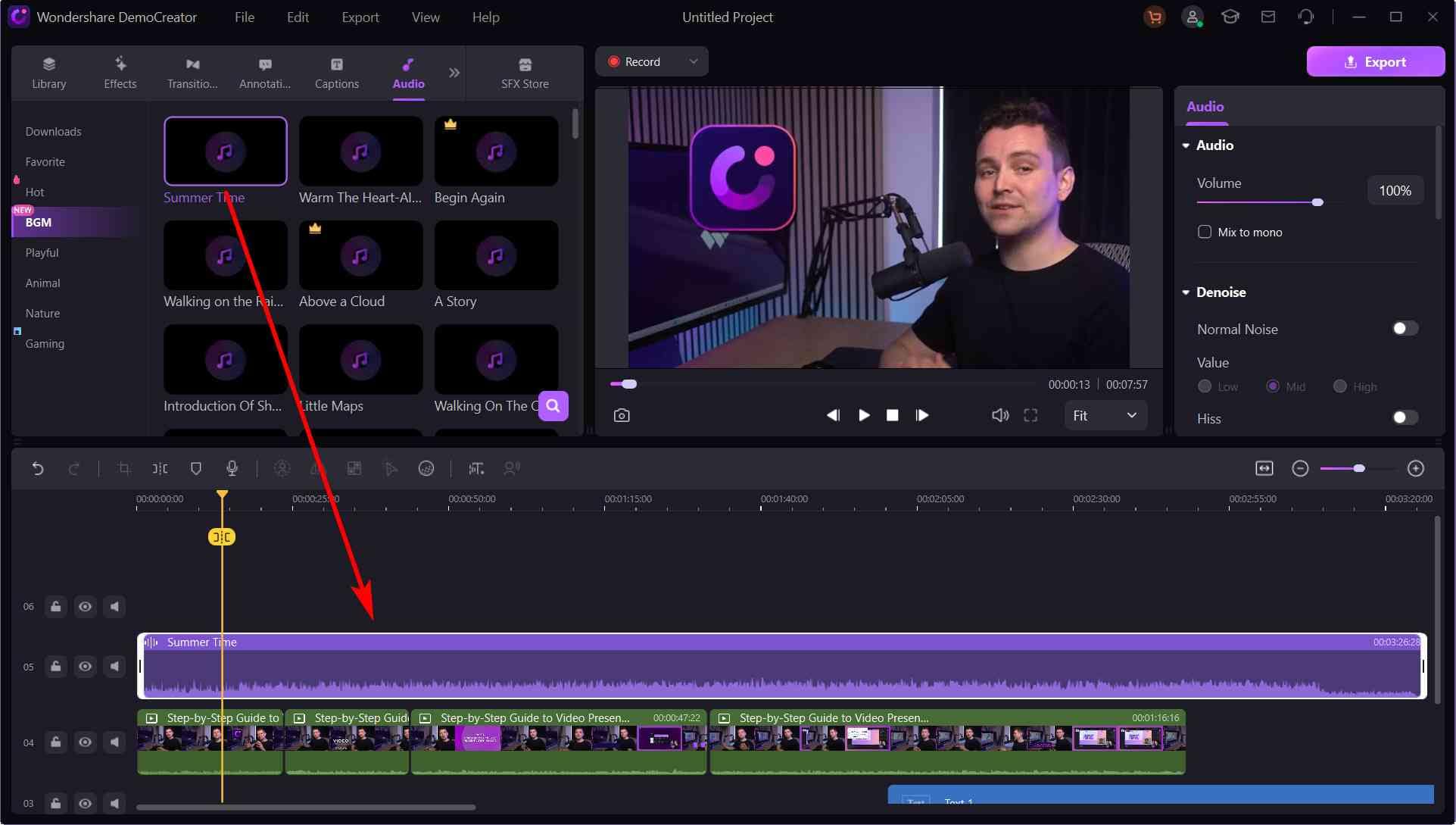
Remover el Sonido: selecciónalo en tu línea de tiempo y pulsa Suprimir en tu teclado. También puedes hacer clic con el botón derecho del ratón sobre el Sonido y elegir Eliminar.
2. Ajustar el Efecto de Sonido
Para el sonido, hay tres opciones en el Panel de Propiedades para ajustar el efecto - Audio, Ruido, Velocidad.
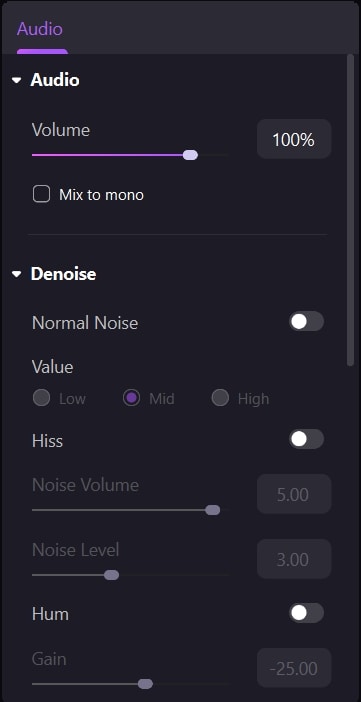
Audio: Cambia el volumen o mezcla el sonido a mono.
Ruido: Cuando esta opción está activada. Puedes elegir reducir el ruido del sonido de bajo a alto.
Velocidad: Reducir o acelerar la duración del sonido.